Establecer un sistema telefónico de operadora automática para su sitio web puede ser un gran paso para las pequeñas empresas. Un sistema de operadora automática puede ahorrar costes, acelerar la respuesta a las llamadas, mejorar el servicio al cliente y dar a su empresa una imagen más profesional.
Tras haber ayudado a innumerables pequeñas empresas a optimizar su presencia en Internet, conocemos el valor de un sistema telefónico eficaz.
En este artículo, le proporcionaremos una guía paso a paso para establecer fácilmente un sistema telefónico de operadora automática para su sitio WordPress.
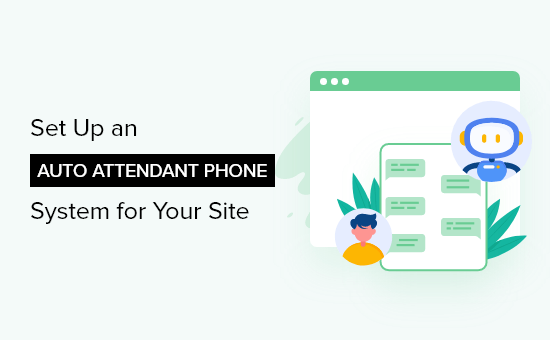
¿Qué es una centralita automática?
Una centralita automática es un servicio automatizado de atención de llamadas para empresas. Este sistema ayuda a dirigir a las personas que llaman al departamento o a la persona adecuada sin necesidad de que una persona responda a cada llamada.
Es posible que se haya encontrado con un sistema telefónico de contestador automático al llamar a una empresa.
En una llamada telefónica con operadora automática, te recibe un mensaje pregrabado que te pide que pulses un número en función de con quién quieras hablar o cuál sea el propósito de tu llamada.
¿Qué necesita para establecer un sistema telefónico de operadora automática para su sitio web?
Para establecer correctamente un sistema telefónico con operadora automática, tendrá que utilizar un proveedor de servicios telefónicos virtuales para empresas.
Para la mayoría de sitios web de pequeñas empresas o tiendas online, basta con añadir un número de teléfono a su sitio web. Sus visitantes pueden llamar al número de teléfono para ponerse en contacto con usted.
Sin embargo, los servicios telefónicos estándar no ofrecen características avanzadas como el desvío de llamadas, la operadora automática, la llamada en espera, el horario comercial y mucho más. Además, añadir características sencillas como una operadora automática es caro.
Recomendamos utilizar Nextiva, ya que es el mejor servicio telefónico para empresas del mercado, y lo utilizan marcas como Taco Bell, YMCA, Buffalo Bills, etc.
Le permite gestionar fácilmente las llamadas de su empresa, establecer operadoras automáticas y desviar llamadas a una tarifa mucho más barata que la de un proveedor de telefonía fija o móvil.
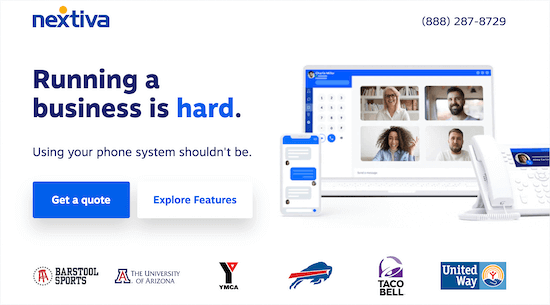
Nota: Utilizamos Nextiva aquí en WPBeginner para todas nuestras necesidades de teléfono de negocios. Puedes leer más detalles en nuestra detallada reseña / valoración de Nextiva con pros y contras.
Dado que Nextiva es un servicio de telefonía VoIP, utilizará Internet para hacer y recibir llamadas en lugar de los teléfonos fijos tradicionales.
Esto le ayuda a ahorrar dinero y le da acceso a características avanzadas como operadora automática, desvío de llamadas, llamada en espera, buzón de voz, multiconferencia y mucho más.
También puede obtener un número gratuito o elegir un número de teléfono comercial con cualquier ubicación.
También le permite gestionar sus llamadas desde su teléfono móvil actual, ordenador o teléfono de sobremesa estándar.
Pero minientrada Nextiva, también puede utilizar otros servicios de telefonía de negocios como RingCentral o Ooma, y ambos ofrecen características de auto-atendedor. Nosotros recomendamos Nextiva porque es lo que usamos.
Vamos a mostrarte cómo establecer un sistema de contestador automático para tu sitio web.
Establecer un sistema telefónico de operadora automática
Lo primero que tienes que hacer es acceder a una cuenta Nextiva. Durante el registro, puedes elegir un nuevo número de teléfono de empresa o conectar uno existente a tu cuenta.
Una vez que haya establecido su cuenta, podrá realizar y recibir llamadas automáticamente desde su número de teléfono profesional a través de cualquier dispositivo.
A continuación, puede establecer un sistema de contestador automático para su sitio web.
Desde la página de su cuenta, debe hacer clic en la opción de menú “Comunicación” y, a continuación, en el botón “Central telefónica”.
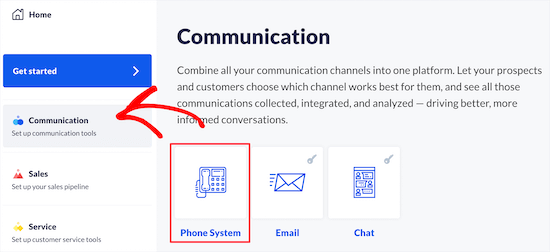
Esto te lleva a una pantalla en la que tendrás diferentes opciones para establecer las características del teléfono de empresa.
A continuación, haga clic en el botón “Flujos de llamada”.
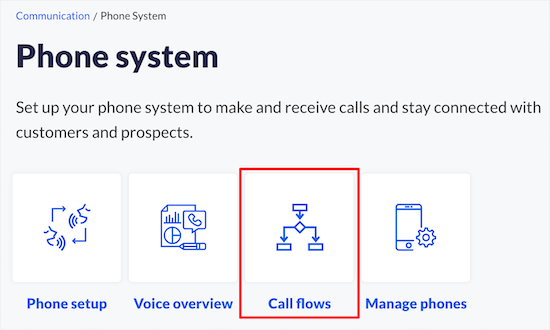
En la pantalla siguiente, debe crear un nuevo flujo de llamadas.
Basta con hacer clic en el botón “Crear nuevo flujo” para empezar.
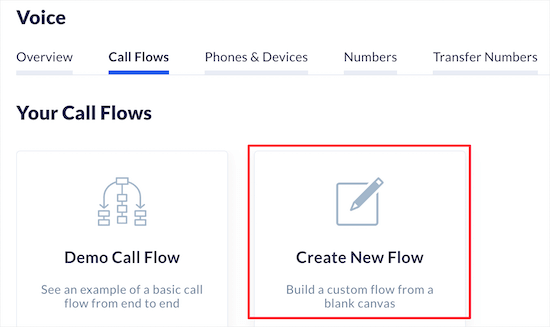
Si ha creado plantillas de llamada para otras características, se listarán aquí.
Seleccionaremos la opción “Empezar de cero”.
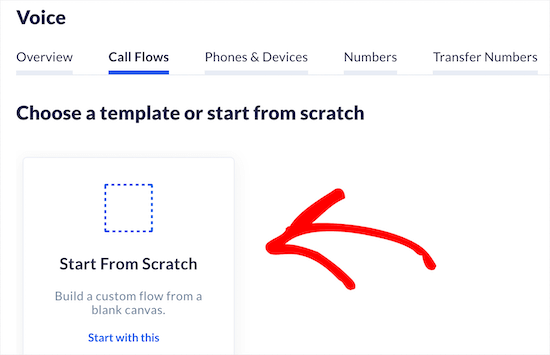
A continuación, puedes dar un nombre a tu flujo de llamadas para ayudarte a recordarlo.
Después, pasa el cursor por encima y haz clic en el botón “Teléfono”.
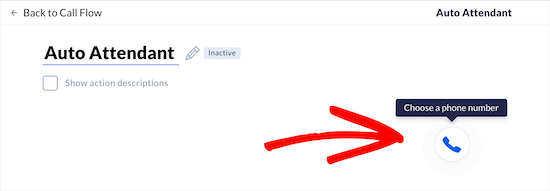
A continuación, deberá introducir el número de teléfono principal de su empresa.
También puede añadir una extensión y números adicionales.
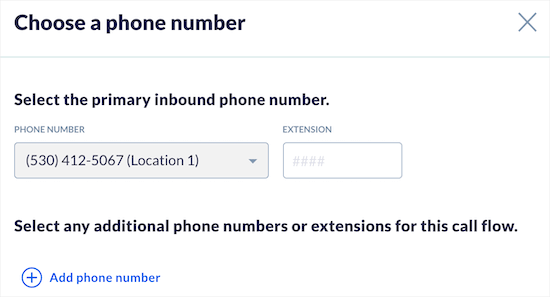
A continuación, haz clic en el botón “Guardar y continuar”.
A continuación, haga clic en el botón “Añadir acción” para el siguiente paso.
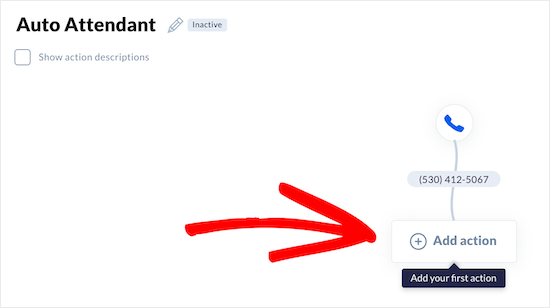
Aparecerá un menú en el que podrá elegir la siguiente acción.
Para crear una operadora automática, puede seleccionar las opciones “Menú del teléfono”, “Marcar por extensión” o “Marcar por nombre”.
Seleccionaremos la opción “Menú telefónico”, que nos permite grabar un saludo y luego ofrecer a quienes llaman la opción de marcar a departamentos o miembros del equipo concretos.
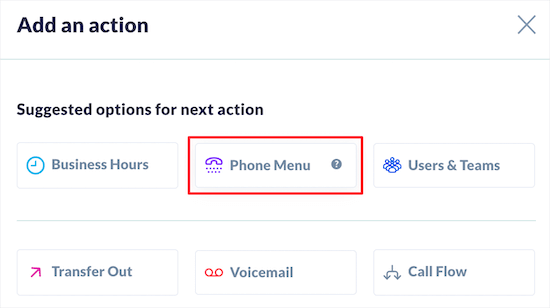
A continuación, puede elegir el “Saludo por defecto” en el menú desplegable “Saludo”.
También tienes la opción de grabar o subir tu propio saludo.
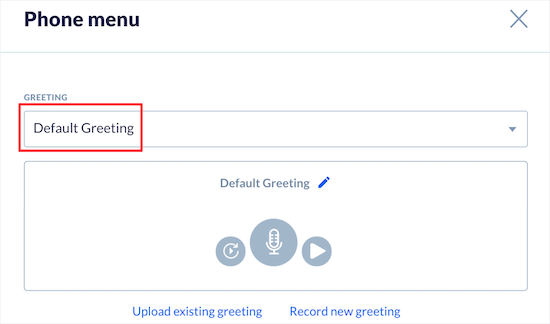
Después, puede personalizar las opciones del menú del teléfono que se reproducirán después de su saludo.
Puedes utilizar el teclado del “Menú Teléfono” para los números que marcarán tus interlocutores y la persona o departamento al que serán redirigidos.
Para varias opciones, haga clic en el número y añada el departamento correspondiente en la sección “Opciones de menú”.
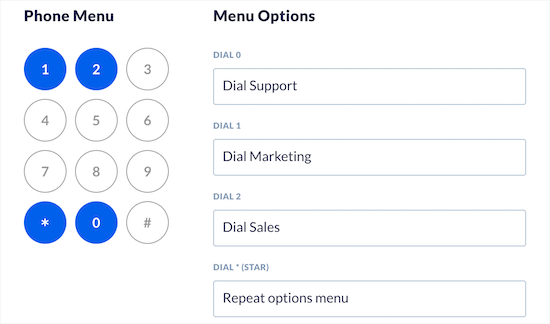
A continuación, puede establecer los ajustes de las “Opciones avanzadas”.
Puede establecer la duración del tiempo de espera, seleccionar una opción para marcar al operador y hacer clic en la casilla de verificación para permitir que las personas que llaman se pongan en contacto con miembros individuales del equipo marcando su extensión.
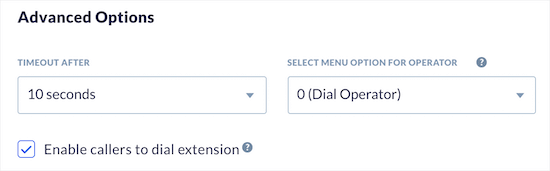
A continuación, haz clic en el botón “Guardar y continuar”.
Esto le devuelve a su pantalla principal de flujo de llamadas. Debe asignar miembros del equipo y números de teléfono a las opciones de llamada que acaba de crear.
Basta con hacer clic en uno de los botones “Añadir acción”.
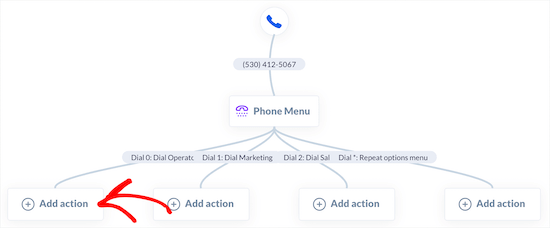
A continuación, haga clic en la opción de menú “Usuarios y equipos”.
Esto le permite asignar la acción a un miembro del equipo o departamento específico.
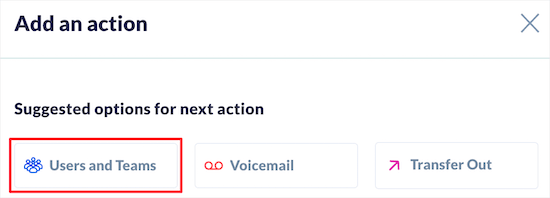
A continuación, puedes elegir a quién sonará la llamada, cómo sonará, los ajustes del identificador de llamadas, etc.
Sólo tiene que seleccionar las mejores opciones para su empresa y, a continuación, hacer clic en el botón “Guardar y continuar”.
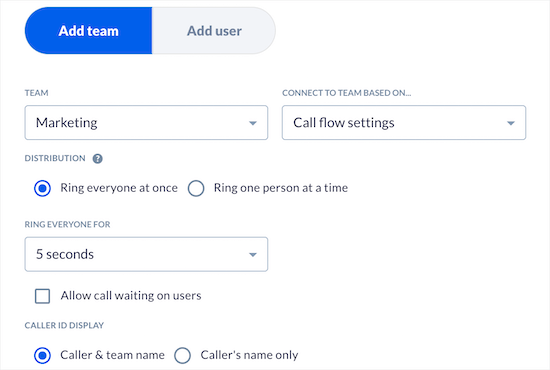
Debe seguir los mismos pasos para todas las opciones del menú de llamada que creó anteriormente.
A continuación, volverá a la pantalla principal del flujo de llamadas, donde deberá volver a hacer clic en el botón “Añadir acción” para finalizar el flujo de llamadas.
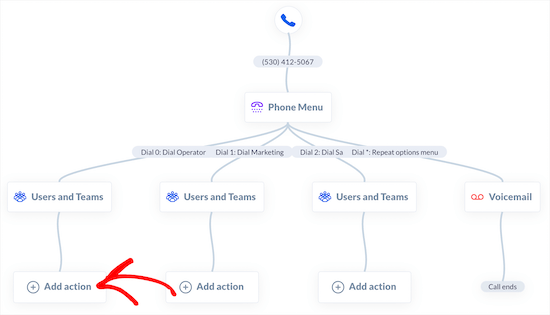
A continuación, tendrás varias opciones para saber qué pasa si nadie responde.
Seleccionaremos la opción “Buzón de voz” para que las personas que llamen puedan dejar un mensaje si nadie contesta al teléfono.
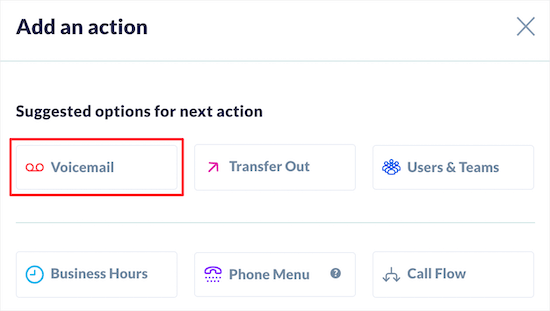
En la pantalla siguiente, puede elegir el buzón de voz y el mensaje.
Sólo tiene que seleccionar el equipo o la persona en el desplegable “Destino del buzón de voz” y el departamento correcto en el desplegable “Equipo”.
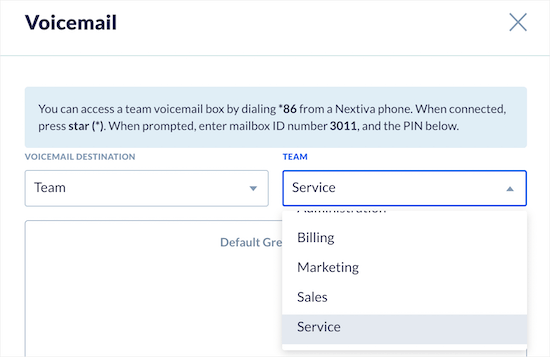
A continuación, haz clic en el botón “Guardar y continuar”.
A continuación, deberá seguir los mismos pasos para cada extensión.
Una vez que haya terminado, debería ver ‘Call ends’ al final de sus diferentes flujos de llamadas.
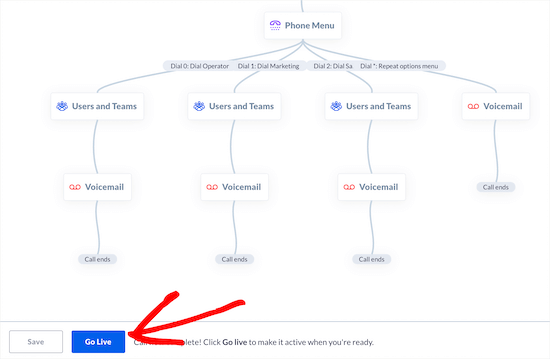
A continuación, haga clic en el botón “Go Live”, situado en la parte inferior de la pantalla, para activar el flujo de llamadas.
Asegúrate de probar la característica de operadora automática para garantizar que el saludo y el desvío de llamadas funcionan correctamente.
Acerca de todas las potentes características, lo que más nos gusta de Nextiva es que permite a los miembros de nuestro equipo tener un número de teléfono de empresa virtual para que solo puedan recibir llamadas durante determinadas horas sin perder su privacidad.
Añadir un botón de clic para llamar en WordPress
Ahora que ha establecido un sistema telefónico de operadora automática, es posible que desee añadir un botón de hacer clic para llamar a su sitio web de WordPress. Esto hace que llamar sea tan sencillo como hacer clic en un botón.
Lo primero que tienes que hacer es instalar y activar el plugin WP Call Button. Para más detalles, consulta nuestra guía para principiantes sobre cómo instalar un plugin de WordPress.
Una vez activado, debe ir a Ajustes ” Botón de llamada WP para establecer el plugin.
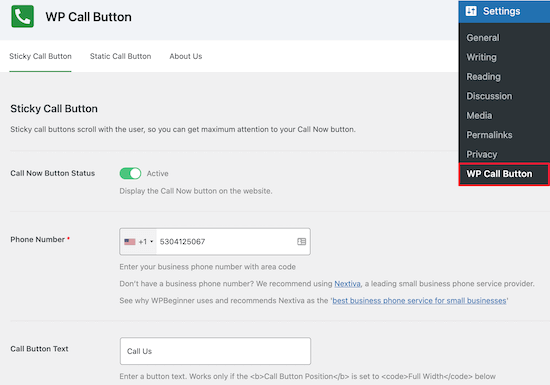
En esta pantalla, puede activar el botón de llamada y añadir su número.
A continuación, puede personalizar la apariencia de su botón y añadir un botón fijo que flota en la pantalla a través de su sitio web.
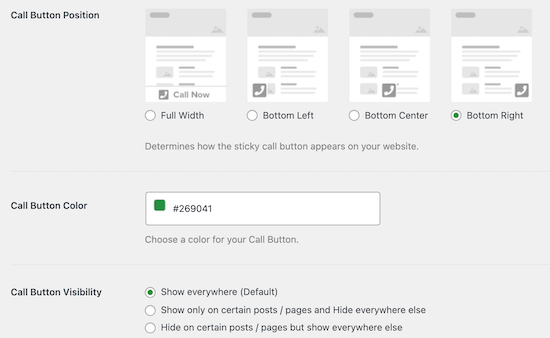
También tiene control sobre dónde aparece el botón y puede elegir mostrarlo u ocultarlo en determinadas entradas y páginas.
Puede mostrarlo manualmente si desea un mayor control sobre dónde aparece el botón. Para ello, basta con hacer clic en la opción de menú “Botón de llamada estático”.
A continuación, puede cambiar los ajustes del botón y copiar el shortcode para añadirlo a su sitio.
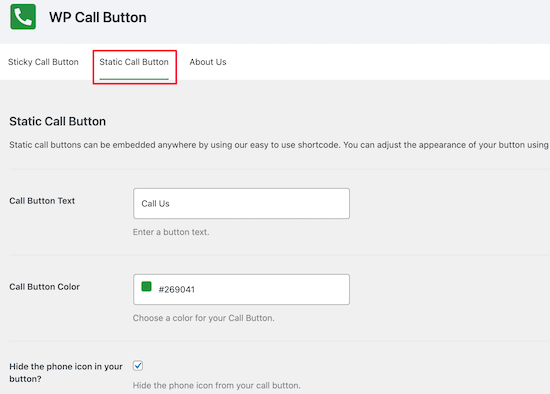
Cuando haya terminado de personalizar los ajustes del plugin, asegúrese de hacer clic en el botón “Guardar cambios”.
También puedes añadir un botón fijo directamente a tus páginas, entradas y áreas de widgets utilizando el bloque WP Call Button.
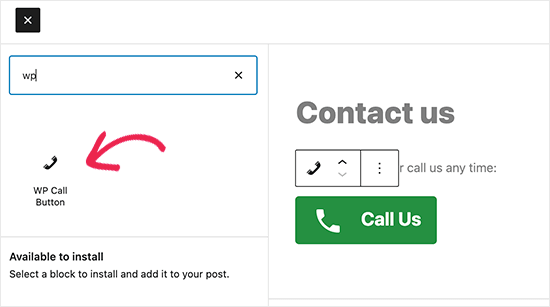
En los ajustes del bloque, puedes cambiar los colores, el tamaño del texto y la alineación, y mostrar u ocultar el icono del teléfono.
Cuando haya terminado, haga clic en “Actualizar” o “Publicar” para guardar los cambios.
Ahora, los visitantes verán el botón de clic para llamar en directo en su sitio web. Al hacer clic en el botón, accederán a su sistema telefónico de operadora automática.
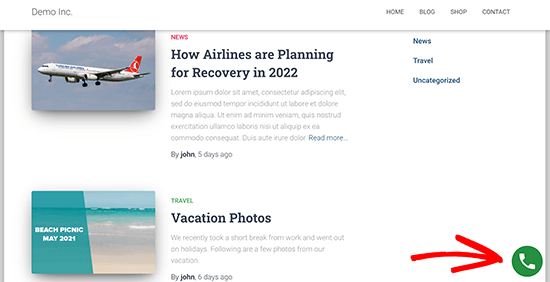
Para más detalles sobre cómo mostrar un botón de llamada, consulte nuestra guía sobre cómo añadir un botón de llamada en WordPress.
Más allá de un teléfono comercial, recomendamos añadir un formulario de contacto e incluso un chat en vivo o un chatbot de IA para que sus visitantes puedan ponerse en contacto con usted utilizando su método preferido.
Esperamos que este artículo te haya ayudado a establecer un sistema de contestador automático para tu sitio web. Puede que también quieras ver nuestra guía sobre cómo elegir el mejor maquetador de sitios web y nuestra selección de los mejores servicios de marketing por correo electrónico para pequeñas empresas.
If you liked this article, then please subscribe to our YouTube Channel for WordPress video tutorials. You can also find us on Twitter and Facebook.




Have a question or suggestion? Please leave a comment to start the discussion.